Maison >Problème commun >Comment corriger l'erreur d'installation 0x8007012a dans Windows 11
Comment corriger l'erreur d'installation 0x8007012a dans Windows 11
- PHPzavant
- 2023-04-17 18:07:032331parcourir
Windows 11, bien que la version la plus récente et probablement la plus avancée de Microsoft, n’est toujours pas entièrement exempte de bugs. Et, pire encore, cela vous empêche de mettre à jour les composants installés ou le système d’exploitation. L'une d'elles est l'erreur d'installation 0x8007012a dans Windows 11.
Les utilisateurs rencontrent des erreurs sur l'écran Windows Update où les mises à jour sont répertoriées mais ne peuvent pas être installées. Outre les mises à jour répertoriées se trouve un bouton Réessayer, sur lequel cliquer ne résoudra généralement pas l'erreur à moins que vous ne dépanniez.
Dans la section suivante, nous avons répertorié les causes profondes de l'erreur d'installation 0x8007012a dans Windows 11 et leurs solutions. À la fin de cet article, toutes les mises à jour en attente seront installées sur votre système.
Qu'est-ce qui cause l'erreur d'installation 0x8007012a dans Windows 11 ?
0x8007012a Les erreurs d'installation peuvent avoir de nombreuses causes, dont la plupart indiquent un problème avec le logiciel et rarement avec le matériel. ... Il sera plus facile d'éliminer les erreurs sur votre système. Si vous pouvez identifier l'erreur, accédez simplement au correctif approprié et exécutez-le. Vous pouvez également continuer à les utiliser dans l’ordre indiqué.
- Comment corriger l'erreur d'installation 0x8007012a dans Windows 11 ?
- 1. Déconnectez les périphériques
- Les périphériques connectés à votre PC entrent souvent en conflit avec leurs fonctionnalités, il est donc recommandé de déconnecter les appareils non critiques. Ceux-ci incluent des imprimantes, des écouteurs, des haut-parleurs et d’autres périphériques similaires.
- Après avoir déconnecté ces connexions, redémarrez votre ordinateur et vérifiez si l'erreur d'installation 0x8007012a dans Windows 11 est éliminée.
- 2. Exécutez l'utilitaire de résolution des problèmes de Windows Update
Windows
+I
pour lancer l'application Paramètres et cliquez surDépanneur
sur le côté droit de l'onglet Système.Ensuite, cliquez sur
Autres dépanneurspour voir tous les problèmes.
- Trouvez l'outil de dépannage Windows Update et cliquez sur le bouton Exécuter à côté. Laissez l'outil de dépannage diagnostiquer le problème de votre ordinateur, puis suivez les instructions affichées à l'écran.
 Chaque fois que vous rencontrez une erreur dans Windows, il est recommandé d'exécuter l'utilitaire de résolution des problèmes correspondant. Microsoft propose plusieurs outils de dépannage intégrés qui diagnostiquent et résolvent automatiquement les problèmes et, dans certains cas, répertorient les étapes pour les résoudre.
Chaque fois que vous rencontrez une erreur dans Windows, il est recommandé d'exécuter l'utilitaire de résolution des problèmes correspondant. Microsoft propose plusieurs outils de dépannage intégrés qui diagnostiquent et résolvent automatiquement les problèmes et, dans certains cas, répertorient les étapes pour les résoudre. -
Une fois l'utilitaire de résolution des problèmes terminé, vérifiez si l'erreur d'installation 0x8007012a dans Windows 11 a été éliminée.
3. Exécutez Windows Update et BITS
- Appuyez sur Windows+R pour démarrer la commande d'exécution. Entrez services.msc dans le champ de texte et cliquez sur OK ou appuyez sur Entrée pour lancer l'application Services.

- Recherchez et double-cliquez sur Service de transfert intelligent en arrière-plan.

- Sélectionnez Automatique dans le menu déroulant du type de démarrage.

- Cliquez sur le bouton "Démarrer" et une fois le service exécuté, cliquez sur "OK" pour enregistrer les modifications.

- Ensuite, recherchez et double-cliquez sur le service Windows Update.

- Comme vous l'avez fait auparavant, sélectionnez "Automatique" dans le menu déroulant "Type de démarrage".

- Enfin, cliquez sur le bouton "Démarrer" et cliquez sur "OK" pour enregistrer les modifications.

- Vérifiez si l'erreur d'installation 0x8007012a dans Windows 11 est corrigée et vous pouvez télécharger la mise à jour.
4. Effacez le dossier de distribution du logiciel
- Appuyez sur Windows+S pour lancer le menu de recherche. Entrez Windows Terminal dans le champ de texte en haut, faites un clic droit sur le résultat de recherche concerné et sélectionnez Exécuter en tant qu'administrateur dans la liste des options.

- Cliquez sur Oui dans l'invite UAC (User Account Control) qui apparaît.

- Cliquez sur la flèche vers le bas en haut et sélectionnez Invite de commandes dans le menu de la liste. Vous pouvez également appuyer sur Ctrl+ Shift+ 2 pour lancer un onglet Invite de commandes dans le terminal Windows.

- Maintenant, tapez/collez les commandes suivantes et appuyez sur Entrée après chaque commande pour arrêter le service Windows Update et BITS.
<code><strong>net stop wuauserv</strong><strong>net stop bits</strong>
- 服务停止后,按Windows+R启动运行命令,在文本字段中输入以下地址并单击OK。
<strong>C:WindowsSoftwareDistribution</strong>net stop wuauserv net stop bits
net stop bits -
 Une fois le service arrêté, appuyez sur Windows+R pour démarrer la commande
Une fois le service arrêté, appuyez sur Windows+R pour démarrer la commande  Exécuter , entrez l'adresse suivante dans le champ de texte et cliquez sur OK.
Exécuter , entrez l'adresse suivante dans le champ de texte et cliquez sur OK.
5. Pour exécuter SFC et DISM
- Appuyez sur Windows+R pour démarrer la commande Exécuter, tapez wt dans le champ de texte, maintenez les touches Ctrl+Shift et cliquez sur OK ou appuyez sur Entrez Lancez le Terminal Windows surélevé.

- Cliquez sur Oui dans l'invite contextuelle UAC (User Account Control).

- Ensuite, cliquez sur la flèche vers le bas en haut et sélectionnez Invite de commandes dans la liste des options.

- Tapez/collez la commande suivante et appuyez sur Entrée pour exécuter l'analyse SFC.
<code><strong>sfc /scannow</strong>
- SFC 扫描完成后,键入/粘贴以下命令并点击Enter运行DISM工具。
<strong>DISM /Online /Cleanup-Image /RestoreHealth</strong>
- 完成后,重新启动计算机并检查 Windows 11 中的 0x8007012a 安装错误是否已修复。
6. 重置 Windows 更新组件
- 按Windows+X启动快速访问/高级用户菜单,然后从此处列出的选项中选择Windows 终端(管理员)。

- 在出现的UAC(用户帐户控制)提示上单击是。

- 单击向下的箭头,然后从菜单中选择命令提示符。

- 现在,键入/粘贴以下命令并Enter在每个命令后点击以执行它们。以下命令将停止 BITS 和 Windows Update 服务:
<strong>net stop bits</strong><code><strong>net stop wuauserv</strong> - 执行以下命令删除 qmgr*.dat 文件:
<strong>Del “%ALLUSERSPROFILE%Application DataMicrosoftNetworkDownloaderqmgr*.dat”</strong> - 接下来,执行以下命令重命名几个关键文件夹。如果这是第一次尝试重置 Windows 更新注释,则可以跳过此步骤。
<strong>Ren %Systemroot%SoftwareDistributionDataStore DataStore.bak</strong><strong>Ren %Systemroot%SoftwareDistributionDownload Download.bak</strong><strong>Ren %Systemroot%System32catroot2 catroot2.bak</strong> - 粘贴以下命令并Enter在每个命令后点击以重置 BITS 和 Windows 更新服务:
<strong>sc.exe sdset bits D:(A;;CCLCSWRPWPDTLOCRRC;;;SY)(A;;CCDCLCSWRPWPDTLOCRSDRCWDWO;;;BA)(A;;CCLCSWLOCRRC;;;AU)(A;;CCLCSWRPWPDTLOCRRC;;;PU)</strong><strong>sc.exe sdset wuauserv D:(A;;CCLCSWRPWPDTLOCRRC;;;SY)(A;;CCDCLCSWRPWPDTLOCRSDRCWDWO;;;BA)(A;;CCLCSWLOCRRC;;;AU)(A;;CCLCSWRPWPDTLOCRRC;;;PU)</strong> - 现在,执行以下命令:
<strong>cd /d %windir%system32</strong> - 一次粘贴以下命令并点击Enter每个命令以重新注册到 BITS 和 Windows 更新文件并修复 Windows 11 中的 0x8007012a 安装错误:
<strong>regsvr32.exe atl.dll<br>regsvr32.exe urlmon.dll<br>regsvr32.exe mshtml.dll<br>regsvr32.exe shdocvw.dll<br>regsvr32.exe browseui.dll<br>regsvr32.exe jscript.dll<br>regsvr32.exe vbscript.dll<br>regsvr32.exe scrrun.dll<br>regsvr32.exe msxml.dll<br>regsvr32.exe msxml3.dll<br>regsvr32.exe msxml6.dll<br>regsvr32.exe actxprxy.dll<br>regsvr32.exe softpub.dll<br>regsvr32.exe wintrust.dll<br>regsvr32.exe dssenh.dll<br>regsvr32.exe rsaenh.dll<br>regsvr32.exe gpkcsp.dll<br>regsvr32.exe sccbase.dll<br>regsvr32.exe slbcsp.dll<br>regsvr32.exe cryptdlg.dll<br>regsvr32.exe oleaut32.dll<br>regsvr32.exe ole32.dll<br>regsvr32.exe shell32.dll<br>regsvr32.exe initpki.dll<br>regsvr32.exe wuapi.dll<br>regsvr32.exe wuaueng.dll<br>regsvr32.exe wuaueng1.dll<br>regsvr32.exe wucltui.dll<br>regsvr32.exe wups.dll<br>regsvr32.exe wups2.dll<br>regsvr32.exe wuweb.dll<br>regsvr32.exe qmgr.dll<br>regsvr32.exe qmgrprxy.dll<br>regsvr32.exe wucltux.dll<br>regsvr32.exe muweb.dll<br>regsvr32.exe wuwebv.dll</strong>9.执行以下命令重置Winsock:
<strong>netsh winsock reset</strong>10.最后,粘贴以下命令并点击Enter重启BITS和Windows Update服务:
<strong>net start bits</strong><strong>net start wuauserv</strong>sfc /scannow 🎜🎜Une fois l'analyse SFC terminée terminé, tapez/collez la commande suivante et appuyez sur 🎜Entrée🎜 pour exécuter l'outil 🎜DISM🎜.
🎜🎜Une fois l'analyse SFC terminée terminé, tapez/collez la commande suivante et appuyez sur 🎜Entrée🎜 pour exécuter l'outil 🎜DISM🎜. 🎜DISM /Online /Cleanup-Image /RestoreHealth🎜 🎜 🎜Une fois terminé, redémarrez votre ordinateur et vérifiez si l'erreur d'installation 0x8007012a dans Windows 11 est corrigée. 🎜
🎜 🎜Une fois terminé, redémarrez votre ordinateur et vérifiez si l'erreur d'installation 0x8007012a dans Windows 11 est corrigée. 🎜 - Appuyez sur Windows+R pour démarrer la commande d'exécution. Entrez services.msc dans le champ de texte et cliquez sur OK ou appuyez sur Entrée pour lancer l'application Services.
 🎜🎜Cliquez sur 🎜Oui🎜 à l'invite UAC (Contrôle de compte d'utilisateur) qui apparaît. 🎜🎜🎜Cliquez sur la flèche vers le bas et sélectionnez 🎜Invite de commandes🎜 dans le menu. 🎜🎜🎜Maintenant, tapez/collez les commandes suivantes et appuyez sur 🎜Entrée🎜 après chaque commande pour les exécuter. La commande suivante arrêtera les services BITS et Windows Update :
🎜🎜Cliquez sur 🎜Oui🎜 à l'invite UAC (Contrôle de compte d'utilisateur) qui apparaît. 🎜🎜🎜Cliquez sur la flèche vers le bas et sélectionnez 🎜Invite de commandes🎜 dans le menu. 🎜🎜🎜Maintenant, tapez/collez les commandes suivantes et appuyez sur 🎜Entrée🎜 après chaque commande pour les exécuter. La commande suivante arrêtera les services BITS et Windows Update : 🎜net stop bits🎜🎜net stop wuauserv🎜🎜🎜Exécutez la commande suivante pour supprimer le fichier qmgr*.dat : 🎜 Del "%ALLUSERSPROFILE%Application DataMicrosoftNetworkDownloaderqmgr*.dat"🎜🎜🎜Ensuite, exécutez la commande suivante pour renommer plusieurs dossiers clés. Si c'est la première fois que vous essayez de réinitialiser les notes de Windows Update, vous pouvez ignorer cette étape. 🎜Ren %Systemroot%SoftwareDistributionDataStore DataStore.bak🎜🎜Ren %Systemroot%SoftwareDistributionDownload Download.bak🎜🎜Ren %Systemroot%System32catroot2 catroot2.bak🎜🎜🎜Collez les commandes suivantes et appuyez sur 🎜Entrée🎜 après chaque commande pour réinitialiser BITS et Windows Update Services : 🎜sc.exe sdset bits D:(A;;CCLCSWRPWPDTLOCRRC;;;SY)(A;; CCDCLCSWRPWPDTLOCRSDRCWDWO; ;;BA)(A;;CCLCSWLOCRRC;;;AU)(A;;CCLCSWRPWPDTLOCRRC;;;PU)🎜🎜sc.exe sdset wuauserv D:(A;;CCLCSWRPWPDTLOCRRC;;; SY) (A;;CCDCLCSWRPWPDTLOCRSDRCWDWO;;;BA)(A;;CCLCSWLOCRRC;;;AU)(A;;CCLCSWRPWPDTLOCRRC;;;PU)🎜🎜🎜Maintenant, exécutez la commande suivante : 🎜cd / d %windir%system32🎜🎜🎜Collez les commandes suivantes une par une et appuyez sur 🎜Entrée🎜chaque commande pour vous réinscrire aux fichiers de mise à jour BITS et Windows et corriger l'erreur d'installation 0x8007012a dans Windows 11 : 🎜🎜regsvr32.exe atl.dll<br>regsvr32.exe urlmon.dll<br>regsvr32.exe mshtml.dll<br>regsvr32.exe shdocvw.dll<br>regsvr32. exe Browseui .dll<br>regsvr32.exe jscript.dll<br>regsvr32.exe vbscript.dll<br>regsvr32.exe scrrun.dll<br>regsvr32.exe msxml.dll<br>regsvr32. exe msxml3 .dll<br>regsvr32.exe msxml6.dll<br>regsvr32.exe actxprxy.dll<br>regsvr32.exe softpub.dll<br>regsvr32.exe wintrust.dll<br>regsvr32. exe dssenh .dll<br>regsvr32.exe rsaenh.dll<br>regsvr32.exe gpkcsp.dll<br>regsvr32.exe sccbase.dll<br>regsvr32.exe slbcsp.dll<br>regsvr32. exe cryptdlg .dll<br>regsvr32.exe oleaut32.dll<br>regsvr32.exe ole32.dll<br>regsvr32.exe shell32.dll<br>regsvr32.exe initpki.dll<br>regsvr32. exe wuapi .dll<br>regsvr32.exe wuaueng.dll<br>regsvr32.exe wuaueng1.dll<br>regsvr32.exe wucltui.dll<br>regsvr32.exe wups.dll<br>regsvr32. exe wups2 .dll<br>regsvr32.exe wuweb.dll<br>regsvr32.exe qmgr.dll<br>regsvr32.exe qmgrprxy.dll<br>regsvr32.exe wucltux.dll<br>regsvr32. exe muweb .dll<br>regsvr32.exe wuwebv.dll🎜🎜9. Exécutez la commande suivante pour réinitialiser 🎜Winsock🎜 : 🎜netsh winsock reset🎜🎜
10. Enfin, collez la commande suivante et appuyez sur 🎜Entrée🎜 pour redémarrer les services BITS et Windows Update : 🎜net start bits🎜🎜net start wuauserv🎜🎜
Si le composant Windows Update est corrompu, vous pourriez rencontrer des problèmes pour télécharger et installer les mises à jour. Dans ce cas, vous devez les réinitialiser pour corriger l’erreur d’installation 0x8007012a dans Windows 11.
7. Téléchargez les mises à jour manuellement
- Accédez à l'historique des mises à jour de Windows 11 et notez le numéro KB (Base de connaissances) de la mise à jour que vous rencontrez des difficultés pour installer. L'une des captures d'écran ci-dessous est la mise à jour la plus récente au moment de la rédaction de cet article.

- Ensuite, accédez au catalogue Microsoft Update, collez le numéro de base de connaissances que vous avez copié précédemment dans le champ de recherche près du coin supérieur droit et appuyez sur Entrée.

- Cliquez sur le bouton Télécharger à côté de la mise à jour concernée.

- Maintenant, cliquez sur le lien pour commencer le téléchargement.

- Après le téléchargement, double-cliquez sur le fichier pour lancer le programme d'installation et suivez les instructions à l'écran pour terminer le processus d'installation.

La méthode ci-dessus vous aidera à télécharger manuellement les mises à jour du système d'exploitation. Si vous rencontrez des erreurs lors du téléchargement des mises à jour des pilotes, découvrez comment les mettre à jour manuellement. Suivez la méthode sur le site Web du fabricant pour obtenir une version mise à jour de la méthode répertoriée dans le didacticiel lié.
Comment réinitialiser Windows 11 si les méthodes répertoriées ci-dessus ne corrigent pas l'erreur d'installation 0x8007012a ?
Si les correctifs répertoriés ci-dessus ne fonctionnent pas (bien que cela soit très improbable), vous pouvez réinitialiser Windows 11 à ses paramètres d’usine. Il existe de nombreuses façons de procéder, chacune ayant ses propres avantages. Alors, choisissez celui qui vous convient le mieux et terminez le processus. Lorsque vous réinitialisez votre PC, vous pouvez choisir de conserver vos fichiers ou de les supprimer. 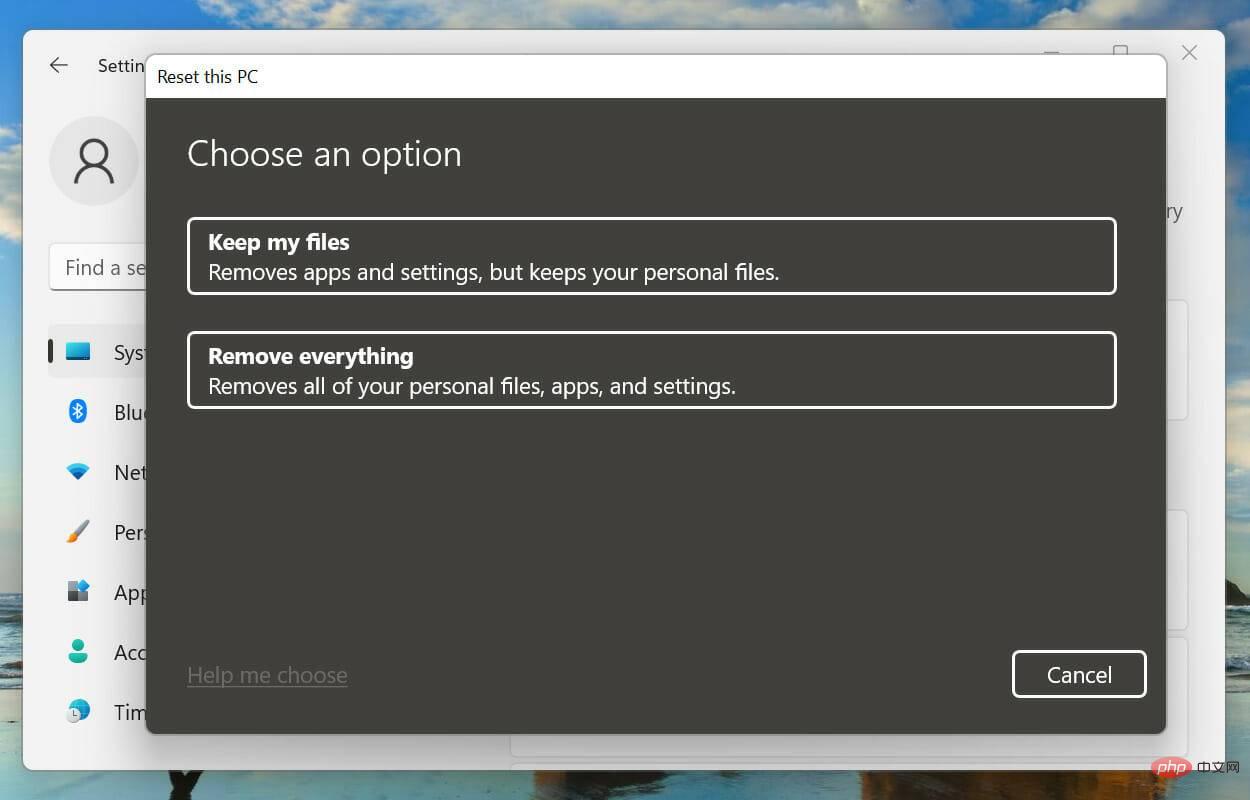
Cependant, la réinitialisation de votre PC supprimera les applications installées et les paramètres configurés. Par conséquent, cela devrait être votre dernier recours, seulement après l’échec de toutes les autres méthodes énumérées ci-dessus.
Il s’agit de l’erreur d’installation 0x8007012a dans Windows 11 et de ses correctifs les plus pertinents. Nous pensons que ceux-ci auraient dû corriger l’erreur sur votre PC.
Ce qui précède est le contenu détaillé de. pour plus d'informations, suivez d'autres articles connexes sur le site Web de PHP en chinois!






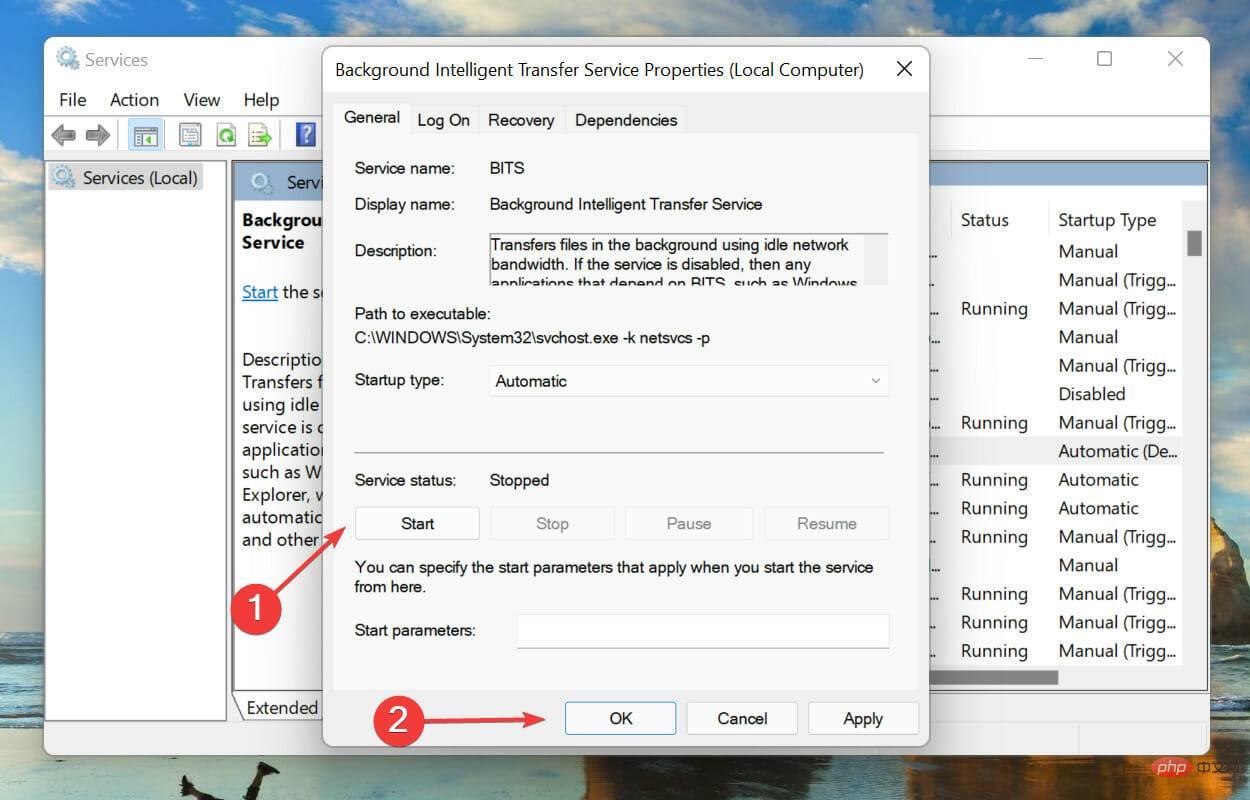




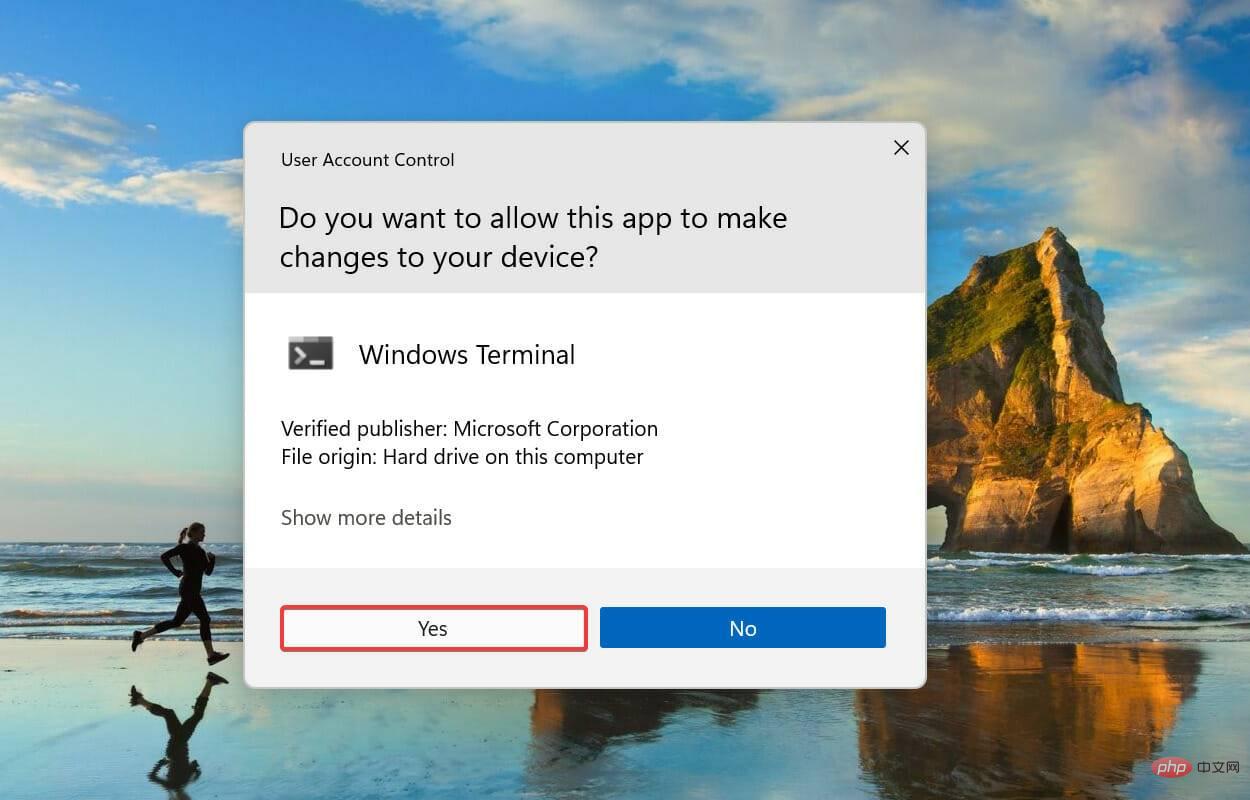



 Une fois le service arrêté, appuyez sur Windows+R pour démarrer la commande
Une fois le service arrêté, appuyez sur Windows+R pour démarrer la commande 








